Hindi ko inakalang sasabihin ko ito, ngunit hindi ko kapanipaniwala ang pinakamahusay na editor doon para sa terminal GNU / Linux: VIM.
Sumisipi Wikipedia:
kalakasan (ng Ingles Nakita kong Pinatunayan) ay isang pinabuting bersyon ng text editor vi, naroroon sa lahat ng mga system UNIX.
Ang may-akda nito, Bram Moolenaar, ipinakita ang unang bersyon sa 1991, petsa kung saan sumailalim ito sa maraming mga pagpapabuti. Ang pangunahing katangian ng parehong Vim at Vi ay mayroon silang magkakaibang mga mode kung saan upang lumipat upang maisagawa ang ilang mga operasyon, na pinag-iiba ang mga ito mula sa pinaka-karaniwang mga editor, na mayroon lamang isang mode kung saan ipinasok ang mga order gamit ang mga pangunahing kumbinasyon o mga graphic interface.
Isa ako sa mga naisip na ito ay isang editor para sa "mga pugita" o mga taong may higit sa 10 mga daliri, dahil ang simpleng katotohanan ng pagkakaroon ng maraming mga keyboard shortcut ay ipinaisip sa akin na VIM ito ang "halimaw" ng mga editor ng console. Ang totoo ay simula kahapon natututo akong gumamit nito (kahit na may napaka-pangunahing mga bagay) ngunit nasasanay na ako, at ang pinakapangit (o higit sa lahat) ito ay ang labis na pagkagusto ko dito.
Palagi akong naging komportable sa pagpapatakbo ng nano, ngunit totoo na ang editor na ito ay masyadong basic. Kapag mayroon kaming isang graphic na kapaligiran, ang cursor ay maaaring magamit upang makopya / i-paste, ngunit kapag nasa isang TTY kaming mga bagay na nagbabago. Iyon ang unang kalamangan na nakita ko si VIM. Ang iba pang mga tampok na gusto ko ay:
- Pagpili ng teksto sa mga haligi.
- Pag-highlight ng syntax.
- Pagha-highlight ng mga panaklong, braket at brace (ginagawang perpekto para sa pag-program).
- Lubhang makapangyarihan, kahit na nagambala ang file na aming ina-edit, pinapayagan kaming makuha ito sa ibang pagkakataon.
- Dito marami ka pang makikita ...
Ang nag-iisang text editor sa console (sa mga kilala ko) na "lumalapit" sa VIM es MCEedit, Text editor ni MC. Ngunit pansinin ang mga quote sa pangungusap sa itaas. Ang VIM ay mayroon ding isang editor ng GTK. Ngunit ang ideya ng post na ito ay hindi ibenta ka o hikayatin silang gamitin VIM, ito ay simpleng paraan ng pagsasabi sa iyo na mas madaling gamitin kaysa sa lilitaw talaga.
Pangunahing tutorial sa paggamit ng VIM
Naisip kong iwanan sa iyo ang isang serye ng mga keyboard shortcut, ngunit sa palagay ko mas magiging praktikal kung ipinakita ko sa iyo kung paano ito gumagana sa pamamagitan ng isang halimbawa. Ang unang bagay na gagawin namin ay i-install VIM kung hindi pa natin nagawa ito, o kung hindi ito dumating bilang default sa aming paboritong pamamahagi. Kapag na-install, magbubukas kami ng isang terminal at ilagay:
$ vim prueba.txt
Makikita natin ang isang bagay tulad nito:
Ngayon ay pinindot namin ang susi I o ang susi Isingit upang lumipat mula sa mode ng pag-utos upang i-edit ang mode at simulang mag-type. Nagsusulat kami ng anuman, kung maaari, mas mahaba iyon sa dalawang linya. Halimbawa, ilagay ko:
Ngayon, pinindot namin ang susi ESC Upang lumabas sa mode ng pag-edit, lumipat kami sa simula ng dokumento gamit ang mga arrow ng keyboard at pindutin ang key V. Mapapansin mo na ang nasa ibaba ay nagsasabi ngayon VISUAL. Gamit ang pababang arrow ay minarkahan namin ang lahat ng teksto na sinusulat namin. Kapag napili namin ang lahat, pinindot namin ang susi Y. Kapag tapos na ito, makikita mo na sa ibaba nito ay ipinapahiwatig ang bilang ng mga linya na kinopya.
Ngayon ay gumagalaw kami ng isang maliit na mas mababa at pindutin ang key P. Sa tuwing pipilitin namin ito, mai-paste ang parehong teksto. Kung sa halip na ang susi Y pinindot namin ang susi X, ang teksto na aming napili ay mapuputol. Maaari namin itong i-paste muli gamit ang susi P.
Ngayon ay i-save namin ang dokumento ng pagsubok. Pinindot namin ESC kung nasa edit mode kami at nagsusulat kami :w, iyon ay, dalawang puntos at a W. Ang ginagawa nito ay isulat o i-save ang ginagawa natin. Kung susulat tayo mamaya :q lalabas kami ng editor. Kung ang nais namin ay i-save at isara, nagsusulat kami ????.
Ngayon isang huling trick. Ipagpalagay na ang terminal ay hindi sinasadyang nakasara at nawala namin ang dokumento. Ang kailangan nating gawin ay muling pagsulat:
$ vim prueba.txt
at makakakuha kami ng tulad nito:
Kung titingnan mo ang dulo mayroon kaming isang serye ng mga pagpipilian. Sa kasong ito pinindot namin ang susi R upang makuha ang nakaraang dokumento, pagkatapos ay hihilingin sa amin na pindutin ENTER At voila, maaari naming ipagpatuloy kung saan tayo tumigil. Ngayon, kung nagkataon na na-hit namin ang susi E (i-edit pa rin) maaari rin nating makuha ang dokumento sa pamamagitan ng pagta-type : mabawi, at makakakuha kami ng tulad nito:
Sa kasong ito ang aking pagpipilian ay upang isulat ang numero 1 at voila, ang aming trabaho ay nakuhang muli.
Kung nais mong gamitin VIM mas madali, pagkatapos ay maaari mong mai-install GVIM, na kapareho ng paggamit ng mga aklatan ng Gtk para sa paggamit ng Mga Menu at iba pang mga pagpipilian na nagpapadali sa gawain ng gumagamit.
Mayroong kahit isang extension para sa Firefox tumawag Vimperor, na nagpapahintulot sa amin na hawakan ang browser na parang VIM magiging 😀
At hanggang dito Howto, ang anumang mungkahi o impormasyon ay malugod na tinatanggap upang lahat tayo ay maaaring matuto nang higit pang mga kapaki-pakinabang na bagay VIM.
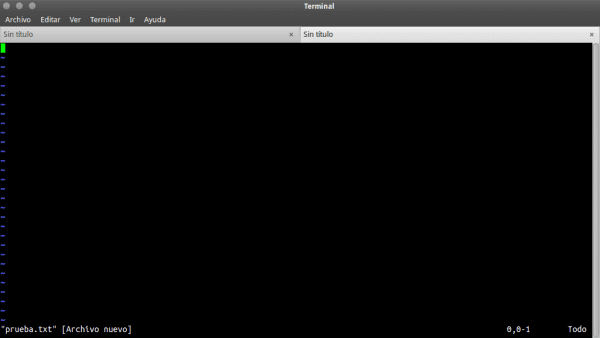
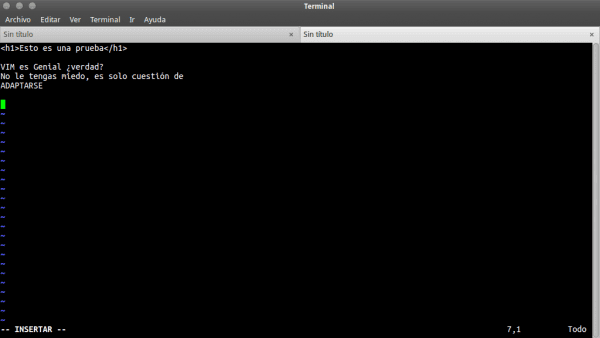
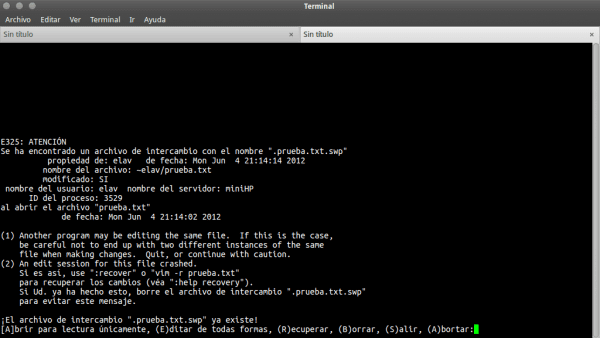

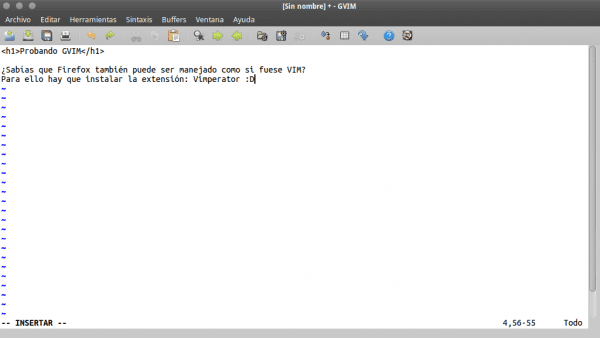
Gagamitin ko ang Gvim, bagaman hindi ko nakita ang pag-highlight ng syntax at magiging mabuti kung maglagay ka ng mga imahe ng ilang teksto sa HTML upang makita kung gaano ito lahat. Makikipagtulungan ako sa Vim at pagkatapos ay gagawin ko ang isa sa mga malalim na pagsusuri tulad ng ginawa ko kay Gedit ... bigyan mo ako ng isang linggo at mayroon ako nito.
Kung nais mong makita kung paano gumagana ang pag-highlight ng syntax pagkatapos ay iwan ko sa iyo ang isang pares ng mga halimbawa.
ompldr.org/vZTRlYg
ompldr.org/vZDd3cw
At sa isang link sa ibaba ng maraming mga scheme upang gawin itong mas kaaya-aya sa paningin. xP
Pagbati.
Ang vim tutorial ay napakahusay, sana ay magawa ang isa sa ibang pagkakataon, medyo mas advanced o ilang trick, na maaaring gawin sa tool na ito;),
para sa sandali upang makapunta sa mundong ito ng ngayon
Sa sandaling ito ay natigil ako sa mga emac, na kamakailan lamang ay mas marami akong nakulong, sa kabilang banda ay napakahirap para sa akin na lumipat sa pagitan ng teksto.
PS: Binabati kita! Una sila sa Ranking.
+1
Kaming mga kalalakihan ay gumagamit ng Emacs, alam mo!
Nang magsimula akong basahin ang "Hindi ko akalain na sasabihin ko ito, ngunit hindi ko kapanipaniwala ang pinakamahusay na editor para sa terminal sa GNU / Linux ..." Naisip ko: mahusay, natuklasan niya ang Emacs!
Sa halip ay lumalabas na ang tao ay lumalabas na may mga mahihirap 😛 ang mga bagay na nahahanap ng isa sa net!
Ohh ang macho. Hulaan ko pagkatapos gamitin mo LFS, dahil ang paggamit ng distro sa lahat ng nginunguya ay ipinapalagay ko na ito rin ay isang bading di ba?
Ang mga tao ng emac ay tila mas madali sa akin kaysa sa vim ngunit para sa mga panlasa ng kulay.
Ang vimtutor ay isang napakahusay na interactive tutorial, ito ay dinisenyo upang makumpleto sa loob ng 25-30 minuto. lubos na inirerekomenda!
apt-get install vimtutorvimtutorTiyak na gagana iyon sa akin, kailangan kong gawin iyon
Oo, talagang ang Vimtutor ay mahusay ...
I-play ang larong ito at iyon ay kapag hindi ka titigil sa paggamit ng vim at matututunan mong gamitin ito nang nakakaloko, talaga, masasanay ka ng maraming mga larong ito sa larong ito ang pinaka-pangunahing bagay tungkol sa vim tulad ng pag-alam kung paano kumilos nang napakabilis.
http://vim-adventures.com/
Hindi ako isang developer, kaya kung ano ang kailangan kong gawin: i-edit ang ilang .conf o ilagay ang aking mga kamay sa isang pk build paminsan-minsan, sa NANO sapat na ito para sa akin at marami akong. Minsan para sa pagsubok binuksan ko ang isang file sa VIM at hindi ko alam kung paano makalabas doon.
Medyo pangunahing para sa mga nagsisimula sa vim, kahit na naisip ko na ito ay isang halimaw ngunit tulad ng lahat, ito ay isang ugali lamang. xP
Nag-iiwan ako ng maraming mga scheme para sa mga nais na subukan.
http://code.google.com/p/vimcolorschemetest/
Pagbati.
@elav, iniiwan ko sa iyo ang aking vimrc upang maaari mong gamitin ang ilang mga config na gumagana para sa iyo 😉
http://paste.desdelinux.net/4465
Salamat 😀
Gusto mong maging sanhi ng apoy, ha? Marahil ito ang pinakamatandang apoy 😛
PS: VI Rocks!
Mahusay na tutorial! maraming salamat 😀
napaka-interesante: 3
Isang bagay na batayan ay palaging mabuti.
Mahusay na malaman ang kaunti tungkol sa lahat, kung sakaling isang araw ay kailangan mo ito, Palaging pahalagahan ng pantas na tao ang sakripisyo ng kanyang kapwa.
Mahusay na tutorial ngunit bago ako dito at hindi ko alam kung paano idagdag ang brigthscript editor sa gvim https://github.com/chooh/brightscript.vim.git Pwede mo ba akong tulungan